מדוע ה- Mac שלך מרוקן את האשפה לאט (04.26.24)
אם ה- Mac שלך במצב מצוין, אתה מצפה שהוא ימלא אחר כל הפקודות. המהירות של Mac טוב היא כמעט תמיד מיידית.
אך כאשר ה- Mac שלך מתחיל להאט, הפחתת המהירות ניכרת בקלות. זה יכול להיות כל כך גרוע, כך שגם כאשר אתה משליך תמונה פשוטה אחת לפח האשפה ואז מרוקן את האשפה, נדרש 'לנצח' כדי לבצע את הפקודה.
שים לב שגרירת כל קובץ לאשפה לא ממש מוחק אותם. זה בדיוק כמו להעביר את הקבצים לתיקייה אחרת, כך שגרירת כל קובץ לפח בדרך כלל לא גורמת לבעיה כלשהי. כדי למחוק לחלוטין את הקבצים שלך, עליך ללחוץ לחיצה ימנית על סמל האשפה בעגינה, ואז לבחור באפשרות ריק האשפה. אז המערכת שלך מתחילה לנקות את כל הקבצים שגררת לתיקיית האשפה. 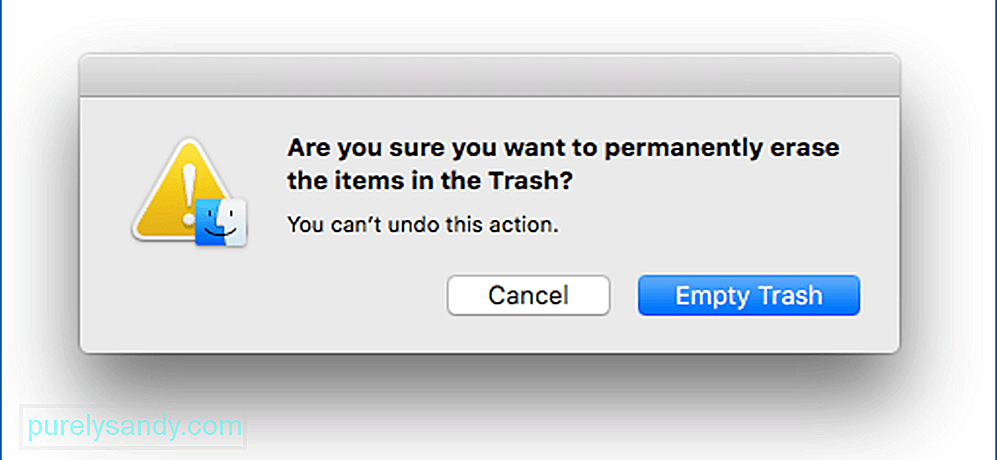
ריקון האשפה לוקח בדרך כלל רק כמה שניות, תלוי כמה קבצים אתה צריך למחוק. אבל זה לא אמור לקחת יותר מחמש דקות או שעה, בדיוק כמו שמשתמשי מק אחרים מתלוננים עליהם. אם לרוקן את האשפה שלך לוקח הרבה מאוד זמן או להיתקע, חייב להיות משהו לא בסדר איפשהו.
אם חווית מקינטוש איטי, הקלדת בוודאי: "מדוע ריקון האשפה איטי עליי Mac ”בסרגל החיפוש שלך ב- Safari. החלק המבלבל הוא שה- Mac שלך לכאורה עובד טוב. כאשר אתה משליך נתונים לסמל האשפה כדי לרוקן אותם, תיבת הקופץ עולה כרגיל, ומבקשת אם אתה בטוח ומקבלת אפשרות פעילה ללחוץ על 'המשך'. אך ברגע לפח האשפה, נראה כי תהליך ההתרוקנות לוקח לנצח.
כאשר אתה מרוקן את האשפה ב- Mac, האם זה חלף?כאשר אתה מוחק את האשפה ב- Mac שלך, כל הקבצים שנמצאים שם ייעלמו. תוכלו לשים לב שהשטח שתפוס הקבצים באשפה התאושש. עם זאת, הנתונים בכונן הפיזי שלך עדיין קיימים ועלולים להתאושש כאשר אתה משתמש בתוכנת צד שלישי. הוא לא נמחק אך סומן לשימוש חוזר על ידי OS X או MacOS. לאחר זמן מה, הנתונים שנמחקו ייכתבו בסופו של דבר עם נתונים חדשים.
כאשר קובץ נמחק, מערכת ההפעלה מתייגת את שטח האחסון שלו כזמין לשימוש. אם יש צורך במרחב מסוים זה כדי לשמור נתונים חדשים, הקבצים הישנים שנמחקו כביכול יוחלפו. אך עד למועד זה, הוא אמור להתקיים פיזית במכשיר האחסון שלך. הקובץ נמחק באופן הגיוני אך לא נמחק פיזית.
כיצד אוכל למחוק את האשפה לצמיתות ב- Mac שלי? כפי שצוין קודם לכן, אתה לא באמת מוחק את הקבצים כשאתה מרוקן את האשפה. המסמכים פשוט נעלמים והם אינם בשליטת MacOS. שטח האחסון יסומן ככבוש על ידי הקבצים שנמחקו אך הקבצים שנמחקו נותרים פיזית בדיסק הקשיח של Mac שלך כל עוד הם לא עוקפו על ידי קבצים חדשים. 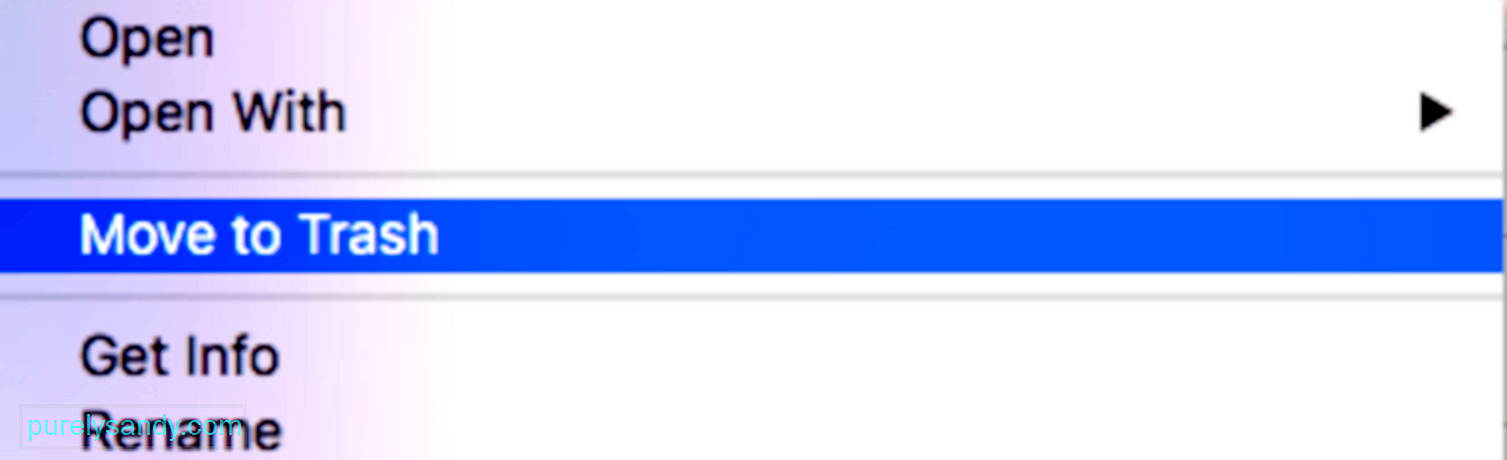
אם ברצונך למחוק לצמיתות נתונים ב- Mac שלך, עליך למחוק את כל הכונן הקשיח. זה יבטיח שכל עקבות הנתונים שלך נמחקו לחלוטין וששום תוכנת צד שלישי לא תוכל לשחזר אותם. שלב זה חשוב אם אתה נותן למישהו את המחשב הנייד הישן שלך או שאתה מתכנן למכור אותו. אינך רוצה שאנשים אחרים ניגשים או נאספים למסמכים ולנתונים שלך לכל מטרה שהם צריכים. זה גם מגן על הנתונים האישיים שלך שיכולים לשמש האקרים או משווקים לפעילותם. לחלופין, אם ברצונך להחליף מיד את הנתונים שלך, תוכל לנצל את האשפה הריקה מאובטחת.
מה זה אשפה ריקה מאובטחת?אם ברצונך למחוק נתונים רגישים וברצונך לדעת שהנתונים הוחלפו מיד עם ריקון האשפה, תוכל לבצע אשפה ריקה מאובטחת. זה יכתוב מיד את הנתונים שנמחקו בדיסק הקשיח הפיזי. לשם כך, פשוט לחץ על Command + לחץ באמצעות לחצן העכבר הימני על האשפה כדי להחליף תכונה זו.
עם זאת, תהליך מחיקה זה יכול להימשך זמן רב יותר מריקון האשפה הרגיל שלך. לפעמים זה לוקח למעלה משעה, תלוי בגודל הנתונים שנמחקים ונמחקים. מהירות הכתיבה של הכונן הקשיח משפיעה גם על משך הזמן שהתהליך הזה ייקח. הסיבה לכך היא שלפי אפל, הפקודה מחליפה נתונים כשהם נמחקים באמצעות מחיקה במעבר יחיד, כך שסביר מאוד שהמידע לא ישוחזר.
אם נראה כי ריקון האשפה לוקח יותר מדי זמן, או אם ברצונך להגדיר את האשפה הריקה מאובטחת כהתנהגות ברירת המחדל של ה- Mac שלך, עבור ל Finder & gt; העדפות & gt; כרטיסייה מתקדמת וסמן או בטל את הסימון של ריק את האשפה בצורה מאובטחת.
מדוע האשפה איטית לריקה?ישנן מספר סיבות שונות לכך שניסיונך לרוקן את האשפה במחשב שלך עשוי להיות איטי מדי או אפילו להיכשל. דבר אחד שעליך לשקול הוא האם עדיין נעשה שימוש בפריט שגררת לפח. אם הפריט עדיין פתוח או פועל, לא תוכל למחוק אותו ולא משנה מה תעשה. הקפד לצאת מכל היישומים שלך לפני שאתה מרוקן את האשפה שלך רק כדי להיות בטוח. אך לפעמים נראה שמסמכים נמצאים בשימוש, למרות שאין אפליקציות פועלות. פירוש הדבר שהקובץ שברצונך למחוק נפגם.
סיבה נוספת לכך שה- Mac שלך איטי בריקון האשפה היא כאשר פריט נעול. כשאין לך את ההרשאות הדרושות, לא תוכל למחוק קבצים גם אם הם נמצאים באשפה. תחילה עליך לבטל את נעילת הקובץ לפני מחיקתו. ייתכן גם שאחד המסמכים שברצונך למחוק כולל תו מיוחד שגורם ל- MacOS או OS X שלך לחשוב שהקובץ חשוב מדי למחיקה, כגון קבצי מערכת.
מלבד סיבות אלה , תוכנה זדונית היא גם האשם הנפוץ מאחורי הריקון האיטי של האשפה. לא משנה מה הסיבה, מק שהוא איטי בריקון האשפה יכול להיות מעצבן ביותר. אז מה אתה אז?
כיצד להתמודד עם האשפה של Mac שמתרוקנת לאטאתה יכול להתחיל לבדוק אם מערכת ההפעלה שלך מעודכנת והאם כל התוכנות או מנהלי ההתקנים העדכניים ביותר מותקנים ה- Mac שלך. נזילות ה- Mac שלך נקבעת על ידי מנהלי ההתקנים המותקנים, הפונקציונליות שלהם, וכן התאימות שלהם למערכת שלך.
אם כל אלה טובים, עליך לבדוק אם אחד המסמכים שברצונך למחוק נעול. חפש כל קובץ עם סמל נעילה בתמונה הממוזערת. אם אתה מוצא אחד כזה, גרור את הקובץ מחוץ לאשפה לשולחן העבודה. Control + לחץ על הקובץ ובחר קבל מידע , ואז בטל את הסימון של נעול . 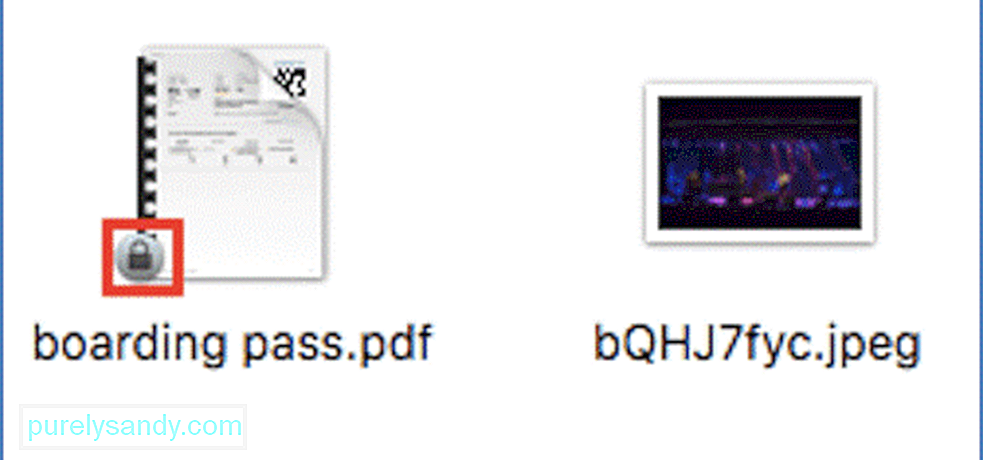
אם אתה מוחק מספר GB של נתונים מהאשפה, ייתכן שתרצה למחוק אותם לפי קבוצות. זה יעזור גם לצמצם כל קובץ שגורם לבעיה. לחץ על הקובץ ואז גרור אותו חזרה לתיקיה מחוץ, ואז מחק את המסמכים הנותרים. ייתכן שיהיה עליך למחוק בכמה קבוצות, תלוי כמה הנתונים מכילה תיקיית האשפה.
הפעלת סריקה של המחשב עוזרת גם כן. אם הבעיה נגרמת על ידי תוכנה זדונית, מחיקת המסמכים הנגועים באמצעות האפליקציה שלך נגד תוכנות זדוניות אמורה לפתור את הבעיה במהירות. אתחל את ה- Mac שלך כדי להחיל את כל השינויים האלה ולרענן את המערכת שלך. לאחר ההפעלה מחדש, בדוק אם כעת באפשרותך לרוקן את האשפה של ה- Mac ללא תקלה.
אם שלבי התיקון הבסיסיים לעיל של Mac אינם פועלים, המשך לפתרונות הבאים:
תקן מס '1 : ערוך את הגדרות האשפה. אם אתה משתמש בגרסה ישנה יותר של MacOS או OS X, עליך לבדוק אם האפשרות רוקן אשפה מאובטחת. תוכל למצוא תכונה זו תחת Finder. זוהי תכונה מובנית המחליפה את הנתונים שנשמרו כך שלא ניתן יהיה לשחזר אותם לאחר ריקון האשפה. אפשרות זו מבטיחה את אבטחת הנתונים שנמחקו, אך מאטה את תהליך המחיקה כתוצאה מכך. לכן, אלא אם כן אתה מוחק נתונים רגישים ביותר, ייתכן שתרצה להשבית תכונה זו כדי להפוך את תהליך ריקון האשפה להרבה יותר מהיר. 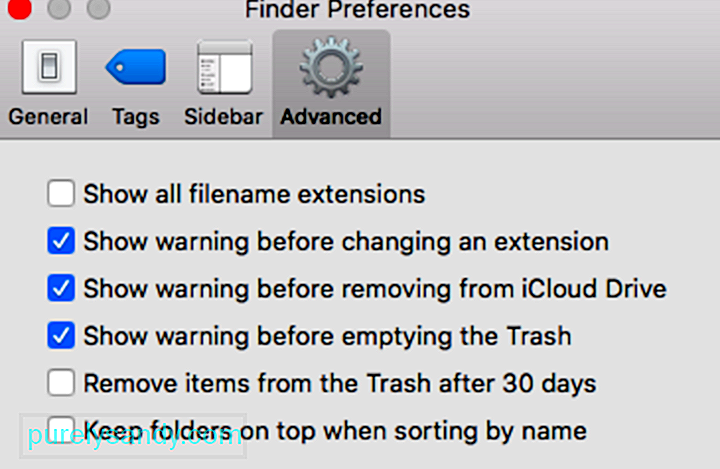
כדי להשבית תכונה זו, בצע את השלבים המפורטים להלן:
פתרון מהיר זה אמור לעבוד היטב ולפתור את הבעיה שלך אם היית מנסה לכפות את האשפה על מכשיר ה- Mac שלך. ריקון מאובטח של ה- Mac שלך עשוי להיות משהו שאיש מקצוע יידע עליו יותר. השאר את האפשרות לא מסומנת ותוכל לרוקן את האשפה שלך בקלות ללא דרישות נוספות.
אם לא מצאת אפשרות זו ב- Mac שלך מכיוון שאתה מריץ גרסה חדשה יותר של macOS, המשך אל פתרונות אחרים להלן.
תיקון מס '2: השתמש באפליקציית Mac Cleaner כדי לרוקן את האשפה.לאחר ביצוע השלבים לעיל, אתה מצפה שהבעיות שלך ייפתרו ומהירות ה- Mac תוחזר. ללמוד בדרך כלל לרוקן את האשפה במחשב Mac שלך בדרך כלל כל כך קל. אך אם הבעיה נמשכת, תוכל לנסות את הפתרון הבא.
האם ידעת, תוכל להימנע מכל תסכולים שמגיעים עם מנהלי התקנים מיושנים ותוכנות לא תואמות על ידי הורדה והתקנה של אפליקציה אחת? אפליקציית MacRepair היא הפיתרון החד-פעמי שלך לכל הבעיות הפוגעות ב- Mac והורדה זו מאושרת ל- MacOS. כדי להוריד ולהתחיל בעבודה:
זהו הכלי הטוב ביותר לתיקון כל בעיות הביצועים הנפוצות של MacOS וקודי שגיאה אחרים של Mac כמו איש מקצוע. אם אתה מרותק זמן או שאתה רוצה להימנע מלעשות טעויות מיותרות, תוכל להוריד ולהתקין כלי זה כדי לטפל ב- Mac שלך מבלי שתידרש ממך שום קבלת החלטות מסובכת.
תיקון מס '3: רוקן את האשפה דרך הטרמינל.אם נוח לך להשתמש בפקודות, אז ריקון האשפה דרך הטרמינל אמור להיות קל עבורך. אך לפני שתנסה להשתמש במסוף, מחק תחילה את הקובץ באמצעות קיצורי הדרך הבאים:
- לחץ באמצעות לחצן העכבר הימני על הפריט או הפריטים שברצונך למחוק, ואז בחר מחק מיד.
- החזק את מקש Option לחוץ תוך כדי ריקון האשפה.
אם קיצורי הדרך שלעיל לא עושים את הטריק, השימוש בטרמינל למחיקת קובץ צריך לעשות את הטריק.
< חזק> הערה : הפקודה rm rf היא אחת משורות הפקודה המסוכנות ביותר מכיוון שהיא נועדה לאלץ למחוק הכל בספריית השורש. אם לא נעים לך להשתמש בפקודות, דלג על חלק זה.
אך אם אתה בסדר עם השימוש במסוף למחיקת מסמכים, פשוט בצע את ההוראות שלהלן:
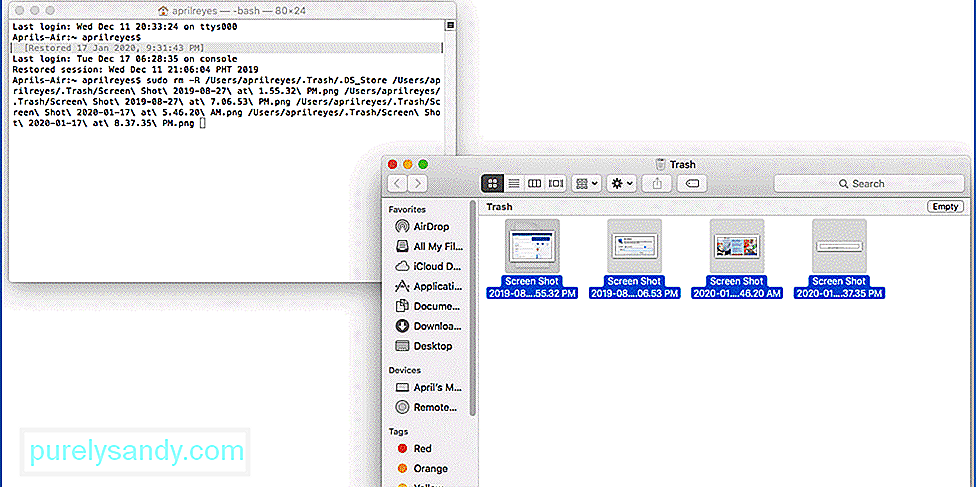
המתן עד שהתהליך יעבור יושלם, תלוי כמה קבצים אתה צריך למחוק. לאחר שתסיים, האשפה שלך אמורה להיות נקייה.
כיצד אוכל להאיץ את האשפה להתרוקן ב- Mac?אם האשפה שלך איטית מדי לריקון, הנה כמה דברים שתוכל לעשות כדי להפוך את התהליך ל קצת יותר מהיר:
וודא שאין מסמכים פתוחים. 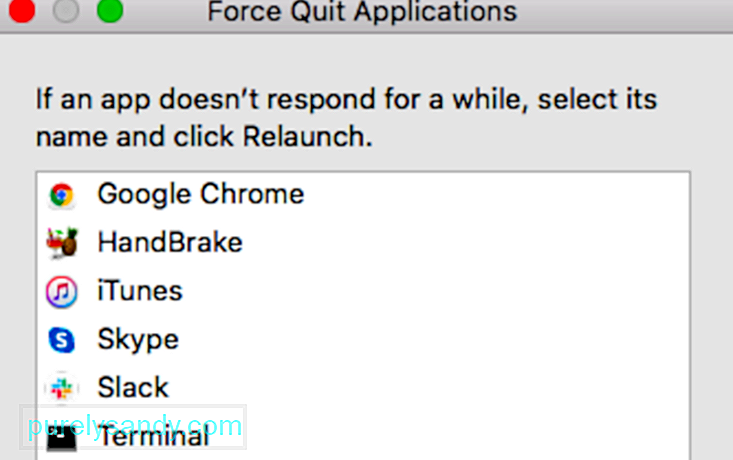 כאשר מסמכים או יישומים פתוחים, סביר להניח שתיתקל בבעיות בעת מחיקתם. לכן, סגור את כל היישומים על ידי מעבר לתפריט Force Quit ויצא מהכל.
כאשר מסמכים או יישומים פתוחים, סביר להניח שתיתקל בבעיות בעת מחיקתם. לכן, סגור את כל היישומים על ידי מעבר לתפריט Force Quit ויצא מהכל.
אל תעשה לך הרגל לנעול מסמכים, במיוחד אם אתה היחיד שמשתמש במחשב. נעילה מומלצת רק כאשר אתה משתף את המחשב עם אנשים אחרים. לא ניתן למחוק מסמכים נעולים אלא אם כן הם נעולים תחילה. כדי למנוע את הטרחה, שמור על הנתונים שלך נגישים בכל עת.
הפעל מחדש את ה- Mac לפני ריקון האשפה. 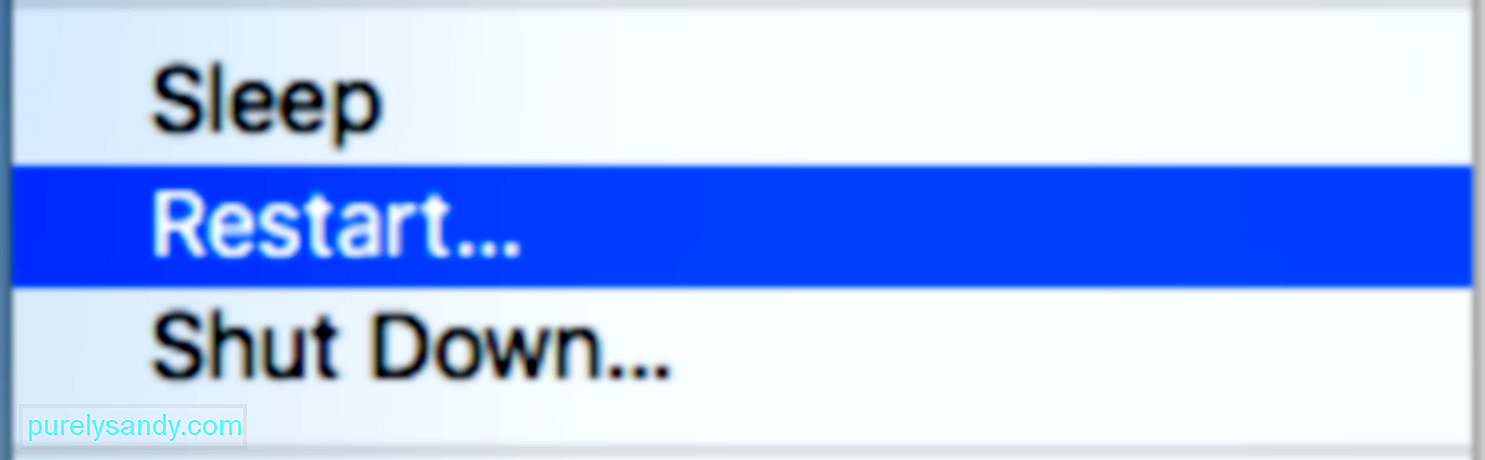 התחלה חדשה יכולה לחולל פלאים, במיוחד אם אתה מתכנן לנקות את ה- Mac שלך. אם זה לא מספיק, התחל למצב בטוח לקבלת תוצאות טובות יותר. מצב בטוח מאפשר לך לבצע מחיקות הרבה יותר מהירות וחלקות.
התחלה חדשה יכולה לחולל פלאים, במיוחד אם אתה מתכנן לנקות את ה- Mac שלך. אם זה לא מספיק, התחל למצב בטוח לקבלת תוצאות טובות יותר. מצב בטוח מאפשר לך לבצע מחיקות הרבה יותר מהירות וחלקות.
אם אתה בטוח שלא תזדקק לקובץ זה בעתיד, לחץ עליו ולחץ על Option / Alt + Command + Delete כדי למחוק אותו מיד.
סיכוםריקון אשפה צריך להיות תהליך פשוט ומהיר. אבל מסיבה כלשהי, כמה מחשבי מקינטוש דורשים לנצח למחוק את המסמכים בספריה זו. זה יכול להיות בגלל נפח הנתונים הגדול שצריך למחוק, תכונת אבטחה פעילה מדי או קובץ שלא מתנהג שמונע את המשך תהליך המחיקה. אם אתה נתקל בבעיות עם ריקון האשפה, פשוט עקוב אחר המדריך לעיל כדי לפתור אותן.
סרטון יוטיוב: מדוע ה- Mac שלך מרוקן את האשפה לאט
04, 2024

